Hom MS-DOS feem ntau yog siv thaum nws tsis tuaj yeem pib qhov program siv cov qauv kev. Cov hom no tso cai koj los kho tus kheej cov ntawv thov cov chaw.
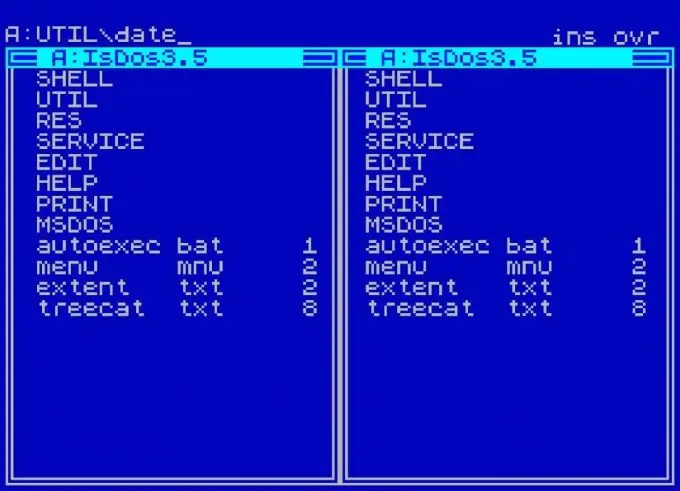
Cov Lus Qhia
Kauj ruam 1
Nias thiab tuav tus yuam sij Ctrl thaum lub pob boot ntawm lub operating system kom nkag mus rau khau raj ua haujlwm.
Kauj ruam 2
Xaiv cov lus txib promt tsuas yog hom nkag mus rau hom MS-DOS. Kev teeb tsa lub chaw rau cov kev pabcuam xav pom kom pom nyob hauv hom MS-DOS.
Kauj ruam 3
Qhia cov kev pab cuam uas yuav tsum tau ua thiab hu rau daim ntawv noj mov nqos noj ntawm daim ntawv thov los ntawm txoj nyem rau ntawm txoj kab ke luv ntawm qhov kev pab cuam los tsim cov kev txwv.
Kauj ruam 4
Xaiv "Khoom" thiab mus rau "Program".
Kauj ruam 5
Xaiv tshooj "Advanced" thiab xaiv lub thawv tom ntej no "Tiv Thaiv MS-DOS cov haujlwm los ntawm kev kuaj pom lub Windows" thiab nyem OK txhawm rau kom ua tiav cov lus txib.
Kauj Ruam 6
Khiav qhov kev xaiv uas xaiv los ntawm ob zaug nias rau ntawm daim ntawv thov shortcut. Yog tias txoj haujlwm tsis ua tiav, ua raws li cov theem no.
Kauj Ruam 7
Hu rau cov chaw muab kev pabcuam ntawm qhov kev pabcuam xav tau los ntawm ob-nias ntawm daim ntawv thov shortcut thiab xaiv "Cov Khoom" hauv cov ntawv qhia zaub mov nco.
Kauj ruam 8
Mus rau cov kab ntawv "Cov Haujlwm" thiab xaiv tshooj "Advanced".
Kauj Ruam 9
Khij lub thawv nyob ntawm "MS-DOS hom" thiab paub meej tias koj xaiv los ntawm nias OK.
Kauj ruam 10
Nyem rau "Teev Qhia Tshiab MS-DOS Kev Xaiv" khawm los xaiv cov kev xaiv tshiab rau cov kev xaiv uas siv cov kab Config.sys thiab Autoexac.bat.
Kauj ruam 11
Tsim cov ntaub ntawv tshiab hu ua Dosstart.bat hauv Windows phau ntawv ntxiv rau qhov tsim nyog rau txhua qhov kev zov me nyuam khiav hauv MS-DOS hom. Txhua cov tsav tsheb lossis cov software tshiab yuav tsum muab ntxiv rau cov ntaub ntawv no.
Kauj ruam 12
Nyem rau "Chaw" khawm kom xaiv cov kev xaiv xav pom kev xaiv zaub mov thiab qhia cov teeb meem raug xaiv.
Kauj ruam 13
Nyem OK rau siv qhov kev hloov pauv.
Kauj ruam 14
Nco ntsoov tias nyob rau hauv kab Config.sys tsim los ntawm cov kab ke thaum pib MS-DOS hom, tus nqi DOS = SINGLE yog tsim los xaiv los pib hauv MS-DOS hom.
Kauj ruam 15
Nco ntsoov tias kab kawg ntawm ntu Autoexec.bat yog: REM
REM Cov kab hauv qab no tau tsim los ntawm Windows.
REM Tsis txhob hloov kho lawv.
CD
HU
WIN. COM / WX Kab kawg ntawm no yuav tsum tau pib lub Windows qub reboot tom qab kev ua haujlwm ntawm cov haujlwm uas tau xaiv hauv MS-DOS hom.







